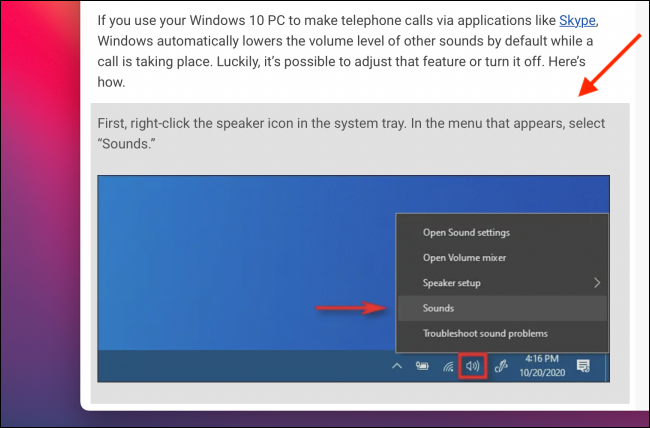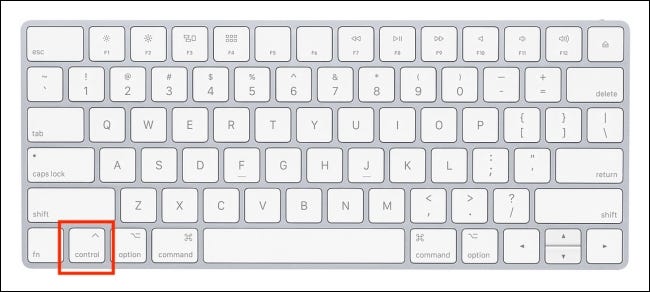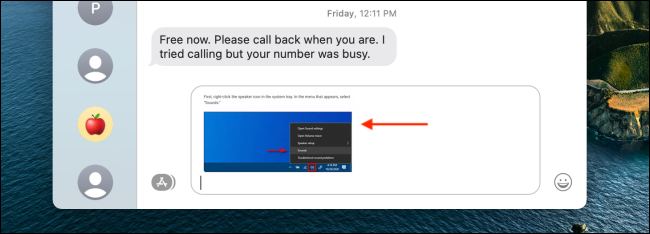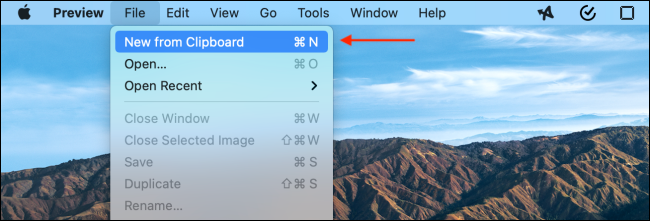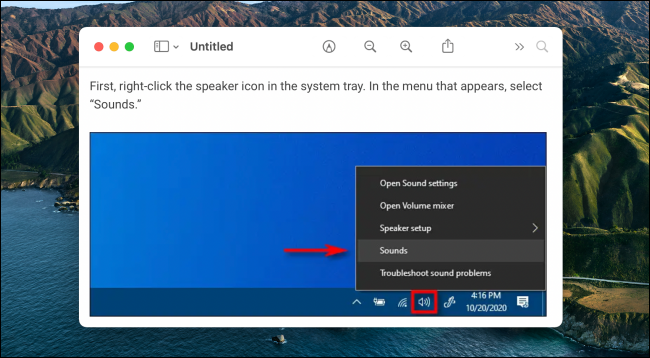میتوانید با استفاده از یک ترفند میانبر صفحه کلید در Mac، به راحتی کپی سریع اسکرین شات ها به clipboard در مک را انجام دهید.
سپس میتوانید آن را در هر جایی از کامپیوتر اپل خود، از جمله برنامههای شخص ثالث و iMessage، جایگذاری کنید.
آموزش کپی سریع اسکرین شات ها به Clipboard در مک
هنگام اسکرین شات گرفتن، کلید Control را نگه دارید. به عنوان مثال، اگر از بخشی از صفحه Mac خود اسکرین شات میگیرید، ابتدا از ترکیب صفحه کلید Command+Shift+4 برای ورود به حالت اسکرین شات استفاده کنید.
سپس، هنگام انتخاب بخشی از صفحه که میخواهید اسکرین شات بگیرید، کلید Cntl را فشار داده و نگه دارید.
اسکرین شات گرفته شده اکنون در clipboard شما موجود است. میتوانید آن را از طریق هر برنامه پیام رسانی یا اشتراک گذاری در Mac، از جمله Messages (مانند تصویر زیر) با کسی به اشتراک بگذارید.
مکالمهای را انتخاب کنید و از میانبر Cmd+V keyboard برای جایگذاری تصویر در باکس متن استفاده کنید. برای ارسال اسکرین شات کلید Enter را بزنید.
متناوباً، برای ویرایش بیشتر میتوانید تصویر را در Preview باز کنید. برنامه Preview را باز کنید و از گزینه “File” در نوار منو، گزینه “New From Clipboard” را انتخاب کنید. همچنین میتوانید از میانبر Cmd+N keyboard نیز استفاده کنید.
اسکرین شات در یک پنجره Preview جدید نشان داده میشود که میتوانید آن را به هر روشی که دوست دارید برش زده، حاشیه نویسی یا ویرایش کنید.
اکنون به راحتی می توانید کپی سریع اسکرین شات ها در مک خود را انجام دهید و آنها را در برنامه های پیام رسان برای دوستان خود ارسال کنید.